Что делать если игра упирается в процессор
Обновлено: 07.07.2024
Вопрос от пользователя
Здравствуйте.
Не подскажите, как бы узнать из-за какого компонента ПК может тормозить игра. То ли дело в процессоре, то ли в видеокарте, есть ли какой-нибудь способ для начинающих (без реестров и разных администраторских команд)?
В целом да, если игра начинает идти рывками, фризит — не всегда можно сразу назвать причину. В этой статье покажу один из вариантов, как можно одновременно посмотреть нагрузку на видеокарту, ЦП, сеть, ОЗУ и пр., и по этим данным сделать кое-какие выводы.
Думаю, вариант вполне рабочий, поможет определиться с узким местом на вашем компьютере (подскажет с апгрейдом). По крайней мере, неплохая первичная диагностика!
Определяем причину тормозов и лагов в игре
Что понадобиться
Для начала работ необходима утилита FPS Monitor (ее загрузку и установку опускаю, т.к. она стандартна, и думаю, что интереса для широкого круга читателей не представляет) .
FPS Monitor
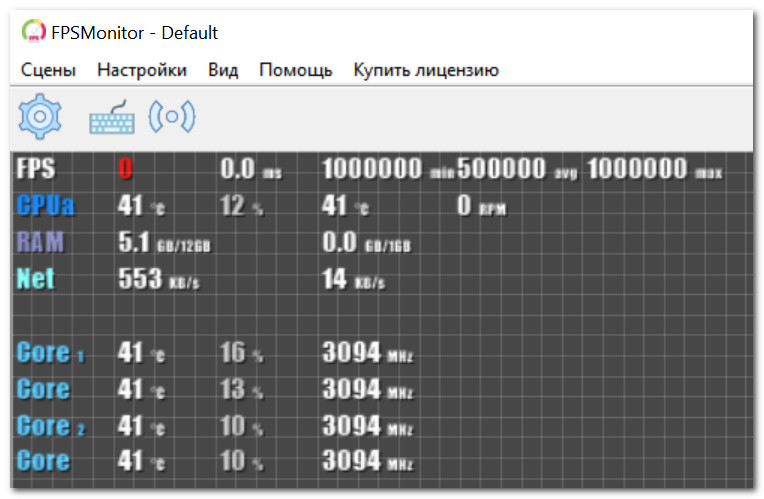
Главное окно FPS Monitor
Чем уникальна и хороша эта утилита? Дело в том, что она одновременно и прямо в игре может показать загрузку (и температуру) процессора (и всех его ядер), оперативной памяти, видеокарты, сети и пр.
Т.е. вы в режиме реального времени, прямо в игре, можете увидеть, что с видеокартой все ОК (ее загрузка чуть выше 65%, скажем), а вот процессор уже загружен на максимум и метрики все красные (90%). Выходит, что искать виновного в лагах и начинать "копать" нужно по направлению ЦП.
Примечание : утилита платная (правда, стоит всего 350 руб.). Но вообще, для нашей задачи сгодится и бесплатная демо-версия.
Тестируем и диагностируем
Перед запуском игры, рекомендую открыть редактор горячих клавиш утилиты FPS Monitor, и задать комбинацию для показа метрик (оверлеи). Дело в том, что в некоторых играх метрики автоматически не показываются и их нужно включать "горячей" комбинацией (см. скрин ниже).
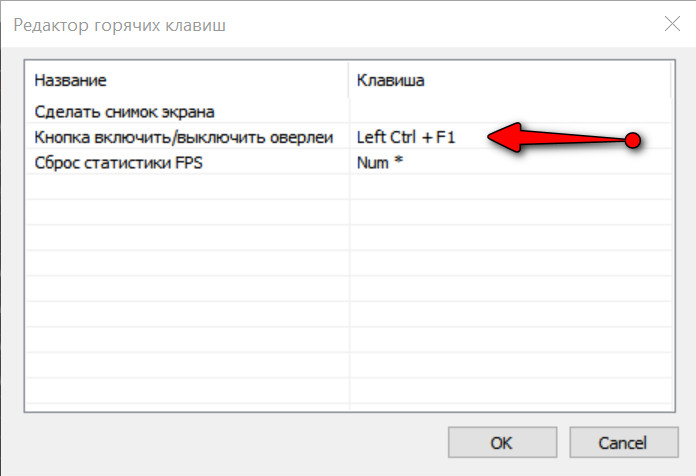
Редактор горячих клавиш / FPS Monitor
После, можно запустить игру и начать вести мониторинг метрик. Желательно загрузить различные уровни, карты, поиграть какое-то время (10-15 мин.), чтобы увидеть реальные показания температуры и загрузки железа.
Что очень удобно: утилита показывает все в процентах (можно сразу сориентироваться), плюс окрашивает цифры в разные цвета (в первую очередь обращайте внимание на желтые и красные цвета).

Скриншот с показаниями из игры WOW
Обращаю внимание, что в разных играх у вас могут быть разные показания соотношений нагрузки: скажем, в одной сильно загружена видеокарта, в другой - ЦП. Для примера на ноутбуке, за которым я проводил тесты, при запуске WOW и Civilization 4 - нагрузка на видеокарту была примерно одинаковая (+/- 15%), в то время как загрузка ЦП отличалась на порядок!
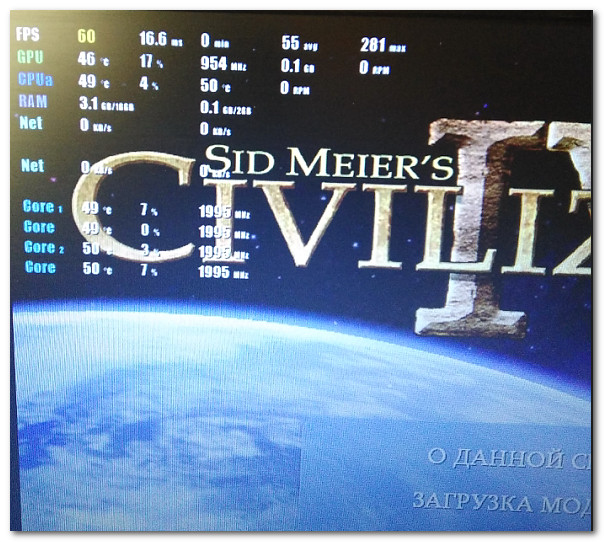
Фото из Civilization IV (игра идет без тормозов, показания FPS Monitor - OK)
Краткие выводы
-
обращайте внимание на красные цифры (говорят о высокой загрузке. Пример, как они выглядят, показан на скрине ниже).

Макс. нагрузка на ядро ЦП
Альтернатива FPS Monitor (обновление от 01.2020)
Кстати, некоторые пользователи отмечают, что у них FPS Monitor не работает. Для них могу порекомендовать аналог — PlayClaw 6.
Эта утилита предназначена для создания оверлея в играх (т.е. поверх изображения игры будет отображаться выбранная вами информация) .

PlayClaw 6 — настройка оверлея
В прошлом материале был рассмотрен вопрос влияния количества процессорных ядер на производительность CPU в играх.
Сегодня я вновь вернусь к изучению этого вопроса, но в расширенном формате. В этот раз будет исследована процессорозависимость современных игр. Если быть точнее - влияние производительности процессора на производительность видеокарты.
реклама
Тесты проводились на следующем стенде:
Программное обеспечение:
- Операционная система: Windows 7 build 7600 RTM x86
- Драйвер видеокарты: ATI Catalyst 9.12
- RivaTuner 2.24c
- MSI AFTERBURNER 1.4.2
В следующих играх использовались средства измерения быстродействия (бенчмарк):
- Batman: Arkham Asylum
- Colin McRae: DIRT 2
- Crysis Warhead (ambush)
- Far Cry 2 (ranch small)
- Lost Planet: Colonies (area1)
- Resident Evil 5 (scene 1)
- Tom Clancy's H.A.W.X.
- S.T.A.L.K.E.R.: Call of Pripyat (SunShafts)
- Street Fighter 4
- World in Conflict: Soviet Assault
Игра, в которой производительность замерялась путем загрузки демо сцен:
В данных играх производительность измерялась с помощью утилиты FRAPS v3.0.3 build 10809:
- Anno 1404
- Bionic Commando
- Borderlands
- Call of Duty 4: Modern Warfare 2
- Dragon Age: Origin
- Fallout 3: Broken Steel
- FUEL
- Gears of War
- Grand Theft Auto 4
- Mass Effect
- Mirrors Edge
- Need for Speed: SHIFT
- Operation Flashpoint: Dragon Rising
- Overlord 2
- Prototype
- Race Driver: GRID
- Red Faction: Guerrilla
- Risen
- Sacred 2: Fallen Angel
реклама
Во всех играх замерялись минимальные и средние значения FPS.
В тестах, в которых отсутствовала возможность замера min fps, это значение измерялось утилитой FRAPS.
Тестирование игровых приложений проводилось в разрешениях 1280х1024 и 1920х1200.
VSync при проведении тестов был отключен.
Чтобы избежать ошибок и минимизировать погрешности измерений, все тесты производились по три раза. При вычислении avg fps за итоговый результат бралось среднеарифметическое значение результатов всех прогонов. В качестве min fps выбиралось минимальное значение показателя по результатам трех прогонов.
Для тестирования был взят процессор Intel Core i920, который тестировался на частотах 2800 МГц, 3400 МГц и 4000 МГц. Также из БИОСа материнской платы у него были отключены одно и два ядра, чтобы сэмулировать двух, трех и четырехъядерные процессоры. В графическую подсистему вошли две видеокарты Radeon HD 4870 1024 Мбайт, работающие на номинальных частотах в режиме CrossFire.
Основой для исследований послужит утверждение о том, что в определенных условиях производительность процессора становится узким местом системы и раскрытие всего потенциала видеокарты "упирается" в него.
Тесты проводились в двух разрешениях: 1280х1024 и 1920х1200. Как известно в 1280х1024 процессор нагружен сильнее, чем видеокарта. Но с повышением разрешения до 1920х1200 нагрузка на видеокарту возрастает, тогда, как на процессор остается неизменной или уменьшается, поскольку ему приходится больше простаивать, ожидая вывода видеокартой изображения на монитор. Если производительность процессора будет избыточна для платформы, то она не будет изменяться при повышении частоты и количества ядер CPU в обоих разрешениях. Или будет наблюдаться разная производительность CPU в 1280х1024, но при повышении разрешения до 1920х1200 она будет выравниваться. Если производительность процессора будет влиять на производительность видеокарт, то она будет изменяться при повышении частоты и активации ядер CPU, даже при переходе с 1280х1024 на 1920х1200.

Железные проблемы
Как понятно из названия, проблемы железного характера связаны с аппаратной начинкой компьютера или ноутбука. В первую очередь мы подразумеваем несоответствие минимальным системным требованиям, а уж затем поломки и проблемы самого оборудования.
Что делать, если ПК слишком слабый

Если ваш ПК не удовлетворяет современным требованиям, универсальный совет здесь один — купите более старший процессор в линейке (например, Core i5 вместо Core i3), замените видеокарту на что-то посвежее (вроде RX 470 или GTX 1060 на 3 гигабайта) и добавьте оперативной памяти хотя бы до 8 гигабайт. Минимально стоит рассматривать четырехъядерный процессор Intel с технологией HT не старее 4-го поколения или четырехъядерные AMD Ryzen. Если у вас платформа AM3+, можно приобрести легендарный FX-8350, который все еще способен немного оживить ваш ПК.
Подробнее о том, как выжать из слабого ПК все, мы рассказывали в отдельном гайде. Рекомендуем ознакомиться, даже если у вас современный мощный компьютер. Некоторые советы из списка будут полезны всем.
Что делать, если игры тормозят на мощном ПК
Совсем другое дело, если компьютер мощный, но игры все равно тормозят. В этом случае проблема может быть непосредственно в работе оборудования. Для начала установите мониторинг MSI Afterburner, чтобы можно было отследить рабочие параметры железа. Подробнее об этом написано в нашем гайде. После этого нужно посмотреть на температуры, процент загрузки комплектующих и рабочие частоты.

Одна из частых причин — перегрев. Если процессор перегревается, он начинает троттлить (то есть ограничивать производительность) для снижения нагрева. В таком случае могут наблюдаться просадки фреймрейта. Причем для перегрева характерно, когда производительность падает через некоторое время после запуска игры.
Причина может быть в чрезмерном разгоне, слабой системе охлаждения, высохшей термопасте или пыли, которая забила радиатор охлаждения. Кроме того, у вашего корпуса может быть плохая продуваемость. Подробнее о перегреве процессора мы писали в отдельной статье.
Нельзя исключать и проблемы с другими комплектующими. Также проблемы в играх могут вызывать и другие компоненты системы. Это происходит реже, так как обычно неисправности блока питания или материнской платы просто не дадут запустить компьютер.
Проблемы с накопителем. Одна из распространенных причин — фрагментированный жесткий диск. В отличие от SSD стандартные жесткие диски нужно регулярно дефрагментировать. Кликните правой кнопкой мыши на жестком диске в проводнике и выберите «Свойства». Перейдите на вкладку «Сервис», затем в раздел «Оптимизация и дефрагментация диска». Также можно воспользоваться сторонней программой, например, Disk Defrag.


Медленная оперативная память. Производительность памяти довольно тяжело определить на глаз. Такие важные характеристики, как частота работы и тайминги не лежат на поверхности. Чтобы узнать, что за память у вас установлена, скачайте программу CPU-Z. Для игрового ПК память обязательно должна работать в двухканальном режиме (то есть должно быть установлено минимум два модуля). Кроме того, нужно проверить тайминги и частоту работы (параметр DRAM Frequency нужно умножить на 2). Для DDR4 частоты менее 2400 МГц и тайминги выше CL19 можно считать плохими (однако для частот выше 3600 МГц это нормально).
Программные проблемы
Под программными проблемами мы понимаем неполадки операционной системы, неправильно выставленные настройки и другие подобные моменты. Некоторые из них мы описывали в статье «Как настроить Windows 10 для игр», рекомендуем ознакомиться. Если у вас видеокарта NVIDIA, также изучите наш гайд по настройке видеокарты.
Устаревшие драйверы, обновления программ и системы
Если драйверы не обновлялись очень давно, то неудивительно, что современные игры могут испытывать проблемы при запуске. Производители видеокарт регулярно выпускают драйверы, оптимизированные под новые игры. Если игры тормозят, в первую очередь нужно проверить дайверы.

Вирусы, майнеры или другие процессы нагружают систему
Если какой-либо вредоносный процесс сильно нагружает систему, то о плавном геймплее можно забыть. Зайдите в «Диспетчер задач» (Ctrl + Alt + Del) и посмотрите, что нагружает систему. Проверяйте каждый подозрительный процесс, вбивая его название в поисковике. Также можно кликнуть на процессе правой кнопкой мыши и выбрать «Поиск в интернете». Обязательно проверьте систему антивирусом. Можно скачать бесплатные программы Dr. Web CureIt, Kaspersky Virus Removal Tool и Malwarebytes AdwCleaner.

Также стоит почистить автозагрузку. Перейдите на одноименную вкладку в «Диспетчере задач» и выключите все ненужные программы. Когда их слишком много, то оперативная память и ресурсы процессора расходуются впустую.
Почему нужно отключать запись игр в фоновом режиме
Запись геймплея программными средствами (то есть без платы захвата) может существенно снижать производительность, так как расходует ресурсы ПК. Если вы запускаете запись вручную через сторонние программы, то это очевидно. Но запись геймплея можно осуществлять и средствами системы или программного обеспечения видеокарты.

В Windows перейдите в параметры через сочетание Win + I, далее «Игры». Если у вас слабый ПК, отключите возможность записи совсем. То же самое касается и драйверов видеокарты. В GeForce Experience отключите захват лучших моментов в настройках.
Как выставить режим энергосбережения на максимальную производительность
Настройки планов электропитания не должны существенно влиять на производительность. Однако на десктопном компьютере сберегать энергию и ограничивать производительность не имеет смысла.

Зайдите в параметры Windows через сочетание Win + I и перейдите в пункт «Система». Далее выберите «Питание и спящий режим». В правой части экрана нажмите на ссылку «Дополнительные параметры питания». Затем выберите режим «Высокая производительность». Можно выбрать режим максимальной производительности. О том, как это сделать читайте в нашем материале «Как настроить Windows 10 для игр».
Как понять, что у игры плохая оптимизация
Никогда нельзя исключать возможность, что игра тормозит и фризит сама по себе ввиду плохой оптимизации. В этом случае мало что можно поделать. Особенно это критично на не самом мощном железе, так как RTX 3090 и Ryzen 5950X едва ли будут страдать от тормозов.

Чтобы разобраться нужно установить MSI Afterburner для мониторинга основных параметров. Подробную инструкцию ищите в нашем гайде. После этого нужно посмотреть на температуры, процент загрузки комплектующих и рабочие частоты. Если частоты, а также загрузка видеокарты и процессора невысокие, при этом FPS нестабильный и не достигает нужных значений (например, 60 кадров в секунду, как и частота обновления вашего монитора), это непорядок. Подробнее о том, какая должна быть загрузка комплектующих читайте в гайде «Загрузка видеокарты в играх».
Зачем нужно менять игровой API. Что лучше DirectX 12, DirectX 11 или Vulkan
В некоторых случаях стоит перейти с DirectX 12 на DirectX 11 или даже на Vulkan. Если игра плохо идет на одном API, то все может поменяться. Использовать Vulkan чаще рекомендуют обладателям видеокарт AMD, DX11 стоит включать для старых видеокарт, а DX12 — чтобы немного снизить нагрузку на процессор. Однако универсального совета нет, нужно смотреть, как меняется производительность именно на вашем железе.

Оптимизация графики и режим ультранизких настроек
Некоторые графические настройки могут существенно снижать производительность, при этом не делая картинку существенно лучше. Мы не берем случаи, когда компьютер просто не вывозит высокие или средние настройки графики. Но иногда методом подбора можно снизить одну или две настройки и поднять производительность в разы. Чаще всего это качество теней и дальность прорисовки. Также существенно влияет на производительность сглаживание.
Есть игры, в которых одними штатными настройками не обойтись. К примеру, Nier Automata вышла на ПК со множеством проблем, которые разработчики частично исправили патчем только в июле 2021 года (спустя четыре года после релиза). До этого момента нормально поиграть можно было только при помощи целого ряда модификаций, исправляющих проблемы.

Частые вопросы
Что делать, если тормозят старые игры? Старые игры могут тормозить из-за плохой совместимости с новым железом и операционной системой. В этом случае нужно искать решение проблем с конкретной игрой.

Игры тормозят сразу после запуска. Скорее всего, железо компьютера не соответствует минимальным системным требованиям. Если же ПК мощный, может быть и другая причина. Об этом мы подробнее писали выше по тексту.
Игры тормозят спустя некоторое время. Скорее всего, перегревается процессор или видеокарта. В результате частоты сбрасываются, а производительность падает.
Почему игры фризят? Если с тормозами и низким FPS разобраться проще, то фризы штука более коварная. Микрофризы и стартеры могут случаться даже на мощном железе, когда игра установлена на SSD. Причины могут быть самые разные: нехватка оперативной или видеопамяти, плохая оптимизация игры, неоптимальные настройки оперативной памяти, проблемы с накопителем.
Также фризы могут случаться и из-за процессора. Например, Ryzen до Zen 3 могут фризить чаще, чем аналогичные процессоры Intel. Вычислить фризы и статтеры можно по показателям фреймтайма. Также стоит обратить внимание на показатели 1% и 0,1%, которые еще принято называть редкими и очень редкими событиями. В отличие от минимального FPS эти показатели более приближены к реальному положению дел. Если значения 1% и 0,1% слишком низкие, играть будет некомфортно. При этом средний FPS может быть довольно высоким.

Почему на мощном ноутбуке тормозят игры? Скорее всего, дело в перегреве. Мощное железо требует качественного охлаждения, которое есть не на всех моделях. Кроме того, убедитесь, что на ноутбуке установлены все обновления (включая BIOS) и выбран режим высокой производительности. Учтите также, что игровой ноутбук выдает максимальную производительность только при подключении к электросети комплектным полноценным блоком питания. Кроме того, может быть задействована встроенная видеокарта. Если игра задействует не дискретную видеокарту, а встроенное в процессор видеоядро, производительность будет существенно ниже.

Первая ошибка «пекарей», являющаяся практически универсальной: это искусственное создание «бутылочного горлышка», когда в устаревшую материнскую плату вставляют флагманскую видеокарту, а CPU остаётся старым. Как и медленная оперативная память, не обеспечивающая достаточной скорости обработки данных. Связка должна быть достаточно мощной и сбалансированной.
Роль микропроцессора сводится к передаче команд на периферийные устройства и другие компоненты «железа». Ещё можно с уверенностью сказать, что все физические процессы просчитываются вычислительными CPU-блоками, поскольку графический акселератор под это не адаптирован. Можно вспомнить, что ранее NVIDIA продвигала PhysX, поставляя отдельные платы для физики. Увы, взлёта не произошло, потребитель отказывался платить за сомнительные технологии.

Что нагружает процессор в играх? Яркие примеры
Если обратить внимание на Battlefield V, то можно снизить дальность отображения и понизить само разрешение. Это позволить разгрузить свою систему, добившись равномерного распределения ресурсов.
В Grand Theft Auto 5 на CPU-чип возлагается ответственность за рендеринг окружения, включая NPC-персонажей на улицах городка. По этой причине оригинальная версия для PS3 характеризовалась посредственной оптимизацией: растения и машины там возникали буквально из воздуха. Аналогичным образом работает и искусственный интеллект местных «болванчиков».

Если обратиться к проектам от французского издательства Ubisoft, то там «камень» отвечает за прорисовку окружения, постобработку, Blur и регулировку кадровой частоты. В том числе с дополнительным ограничением, если того требует ситуация.
Поскольку в большинстве «открытых миров» используются идентичные движки и механики, то утверждение применимо к Watch Dogs 2, Assassin’s Creed Odyssey и т. д. Рекомендации просты: понижайте FPS (если есть фиксированная блокировка на 30-60 кадрах, то лучше её включить – картинка станет стабильнее).
Затем снижайте дальность прорисовки и уменьшайте разрешение. После – всё остальное (детализация, текстуры и прочее), за что ответственна видеокарта.
Читайте также:

